Trucos Office 2013: Comparte tu trabajo en redes sociales

Prepara el contenido que deseas compartir y añade los servicios necesarios
La última versión ofimática de Microsoft incluye herramientas que permiten compartir, en distintas redes sociales, el trabajo que estás llevando a cabo, por ejemplo, desde un documento de Word, una hoja de cálculo de Excel o una presentación de PowerPoint. De este modo, podrás publicar un documento en el muro de tu perfil de Facebook.
En este caso, vamos a publicar una de nuestras diapositivas en Facebook. Para lograrlo, abre primero el programa PowerPoint 2013 y, a continuación, aquella presentación que contiene la diapositiva a compartir.
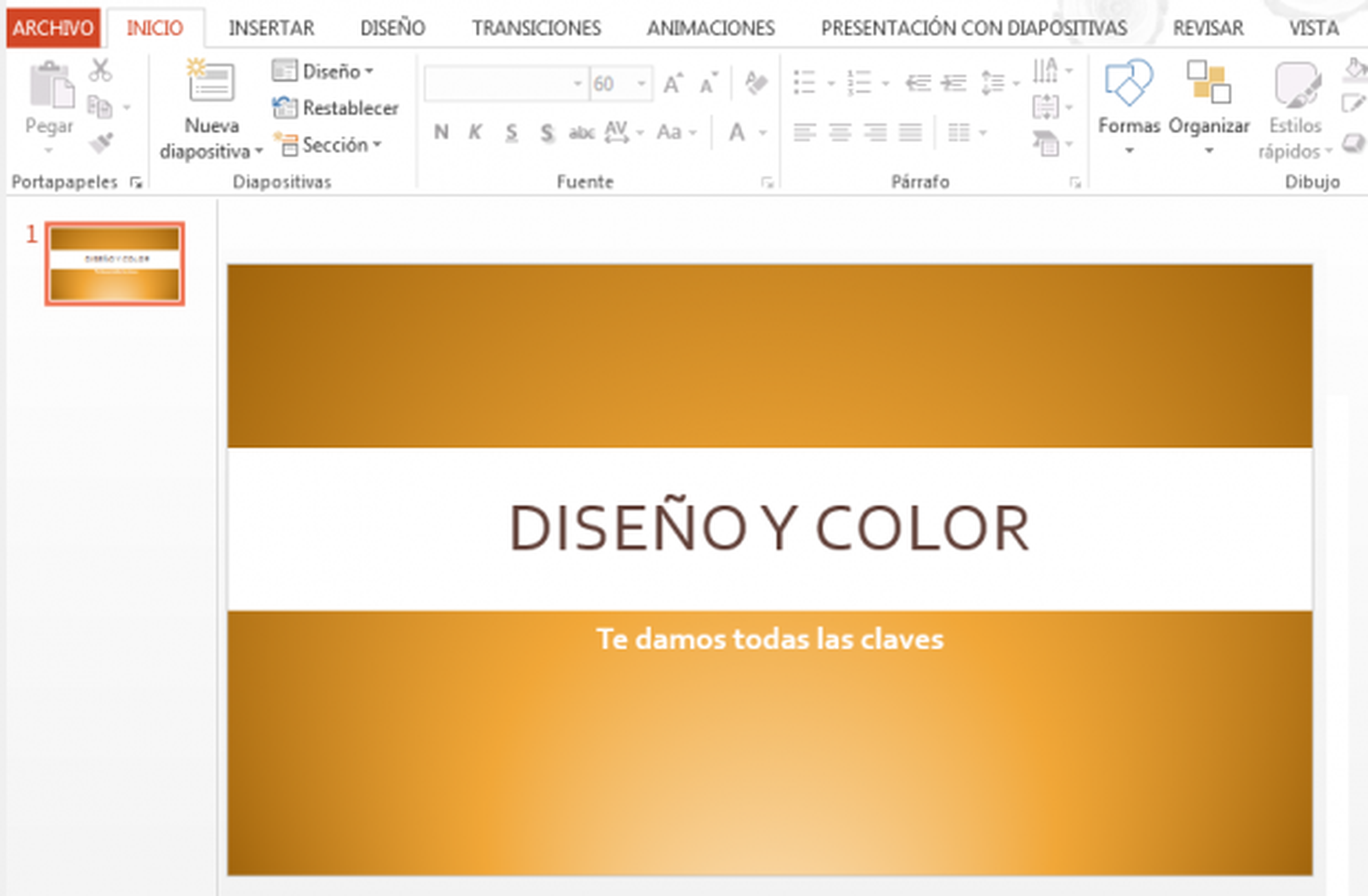
Ahora, antes de nada, debes asegurarte de que tienes activos, en Office 2013, los servicios de redes sociales con los que deseas conectarte. En nuestro caso será en Facebook así que, pincha en la pestaña Archivo y, seguidamente, en el apartado Cuenta que aparecerá disponible en la parte izquierda.
En el panel de la derecha, comprueba ahora si ves una entrada correspondiente a tu cuenta de Facebook. Además, desde el vínculo Adminitrar que aparecer a su derecha, podrás configurar esa misma cuenta si es necesario.
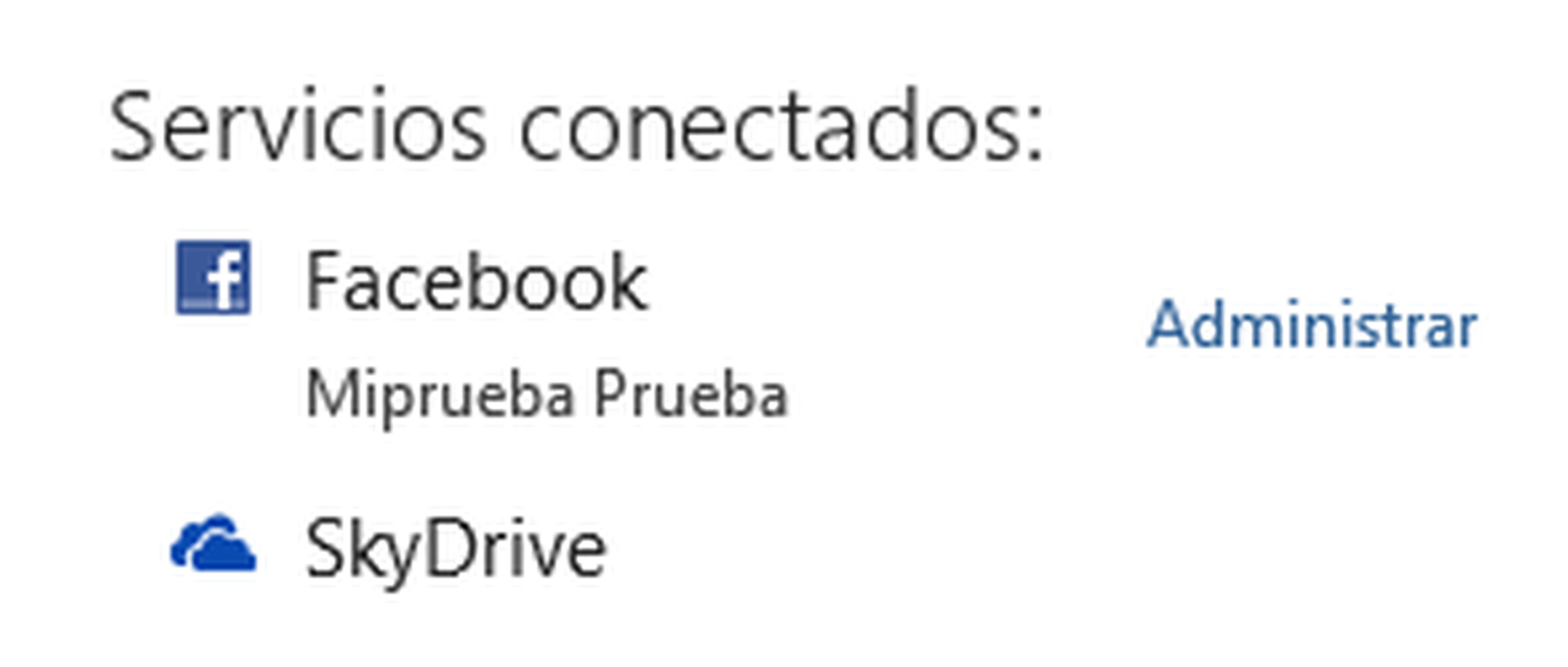
Si no apareciese Facebook como servicio conectado o, por ejemplo, si fuese otro el que deseases añadir, sólo tendrías que desplegar la lista inferior Agregar un servicio, para escogerlo e incluirlo como uno más.

Archiva el trabajo en SkyDrive
Lo siguiente que debes hacer para completar este truco de Office es archivar la presentación de modo online así que, con ella abierta y de nuevo desde la pestaña Archivo, pincha esta vez en el apartado Guardar como.
Archiva entonces la presentación en SkyDrive con un doble click sobre el apartado reservado a este servicio de almacenamiento online.
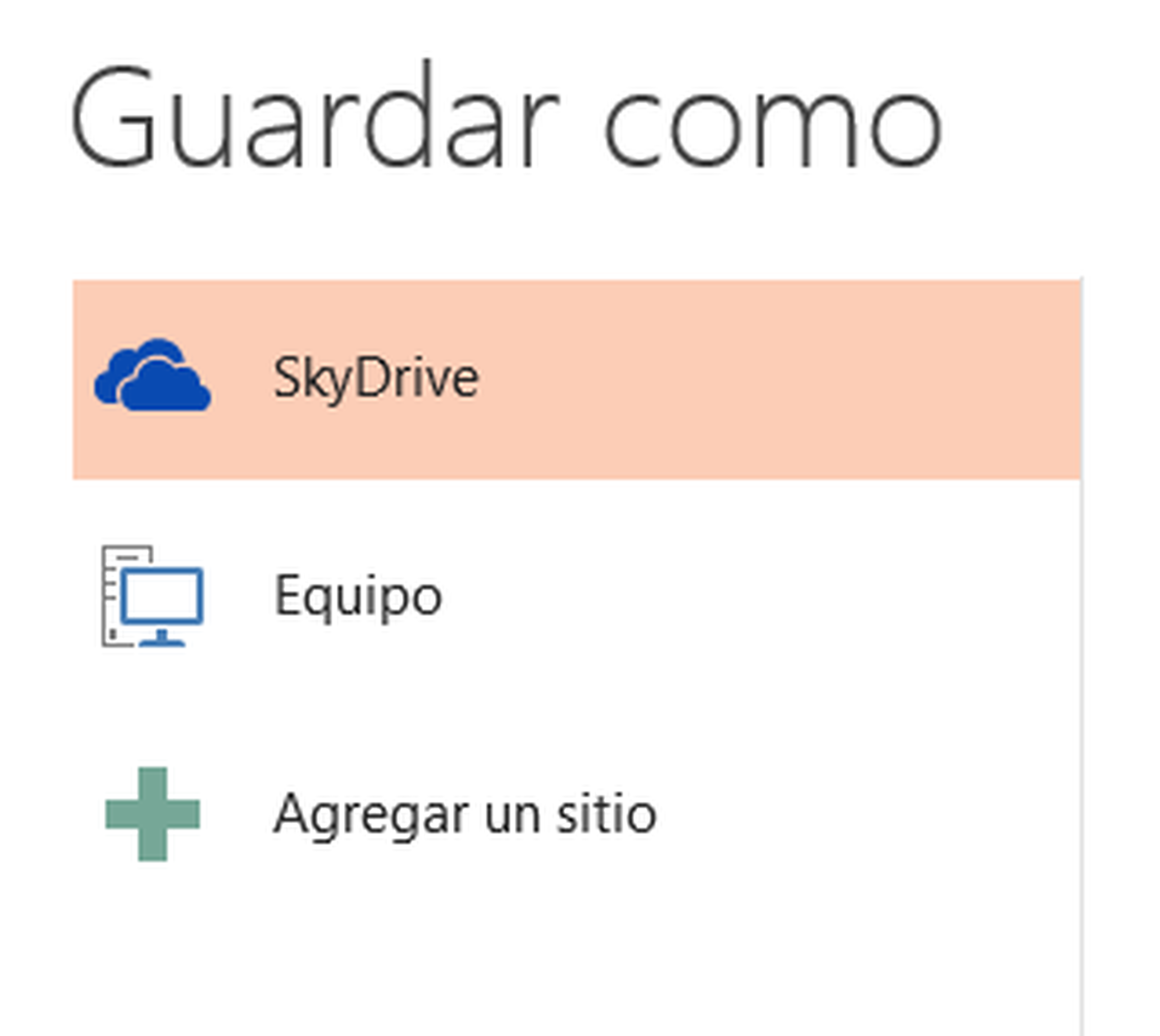
A continuación, acepta o cambia el nombre que el programa te propone para el archivo de PowerPoint que se va a archivar, y continúa con el proceso de guardado desde el botón Guardar.
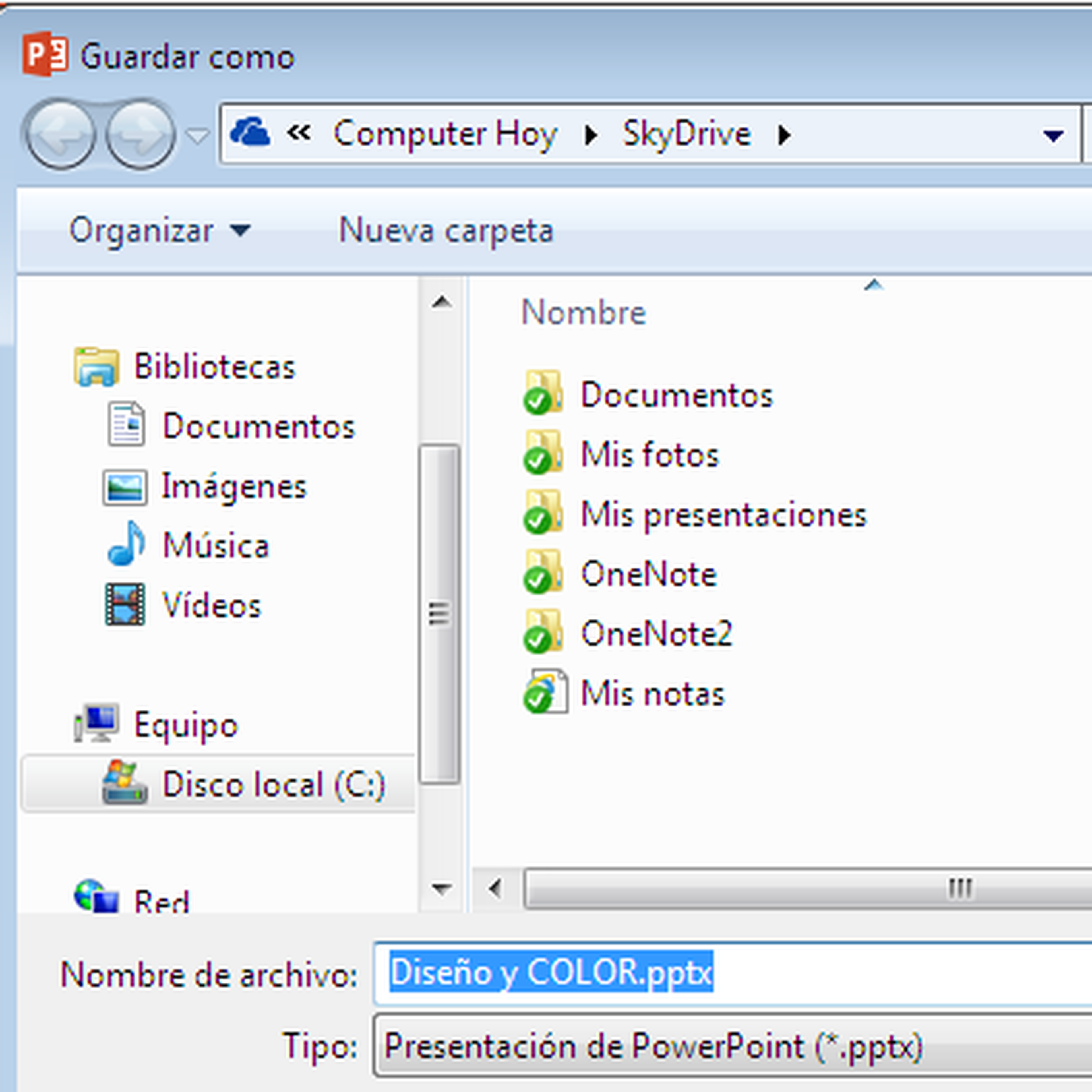
Comparte la presentación en tu muro de Facebook
Una vez archivada la presentación en SkyDrive, regresa al apartado Compartir y pulsa esta vez directamente sobre la entrada Compartir en redes sociales.
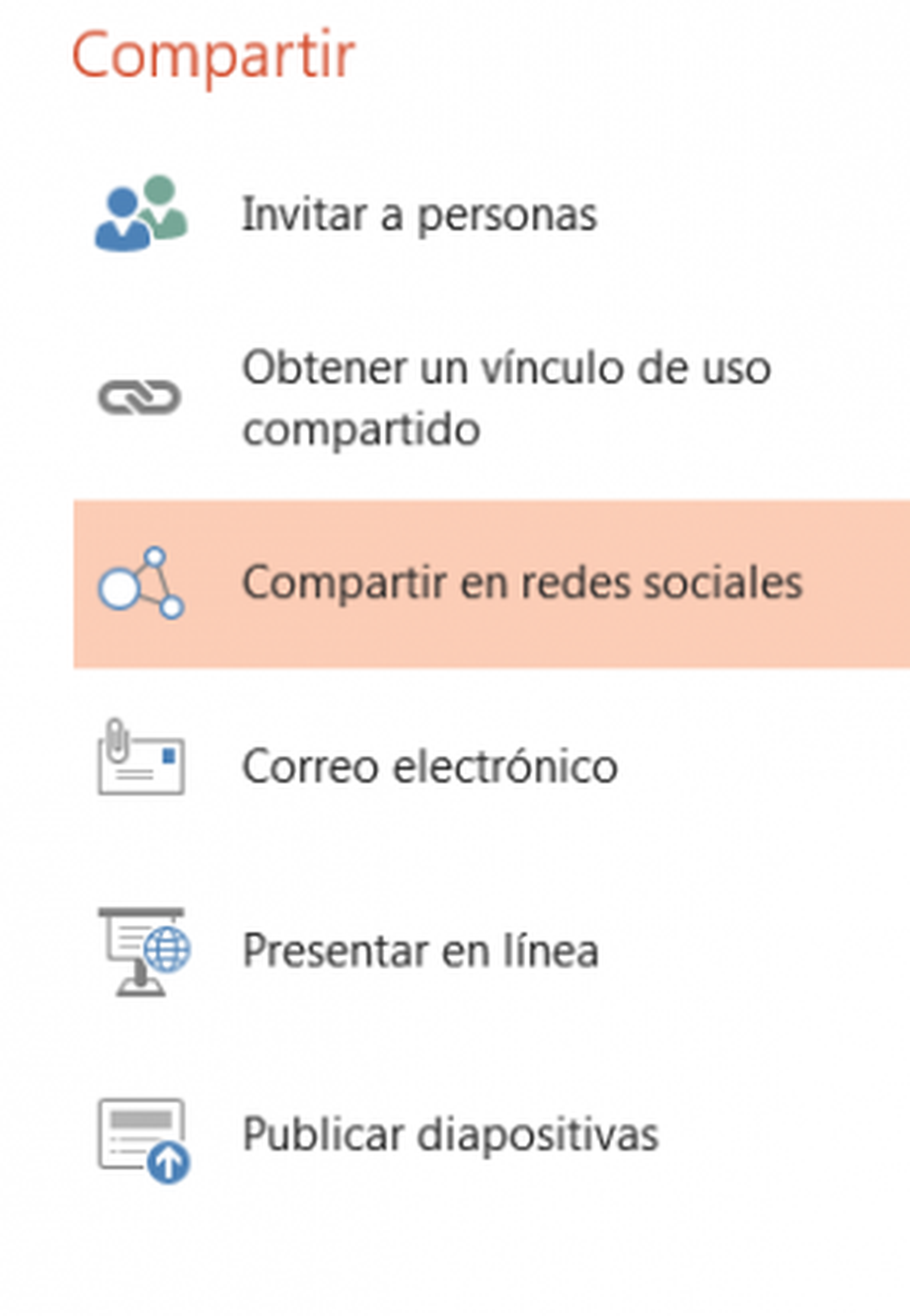
En la nueva pantalla disponible, que aparecerá en la parte derecha, no te olvides de activar la opción que se encargará de activar Facebook como la rede social en la que deseas publicar tu contenido y escribe, además, un comentario para acompañar la publicación de la dipositiva. Cuando termines, pulsa sobre el botón Publicar de la parte inferior.
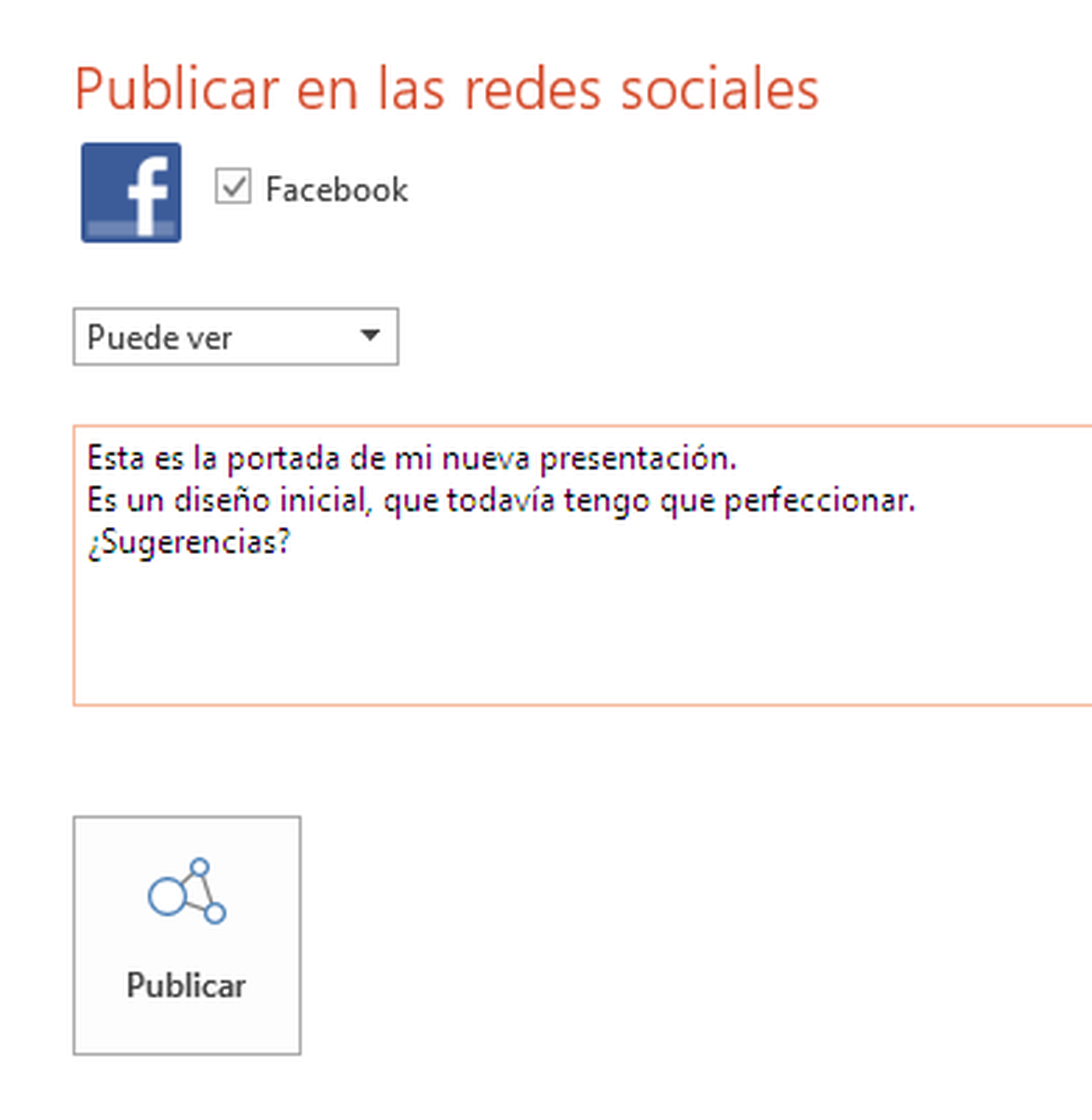
En unos instantes, se publicará en tu muro de Facebook el comentario que has escrito, junto con un enlace a la presentación en la que estabas trabajando y que has compartido. Tus contactos podrán abrirla desde aquí usando PowerPoint Web App, sin necesidad de abrir este programa de presentaciones de manera local.
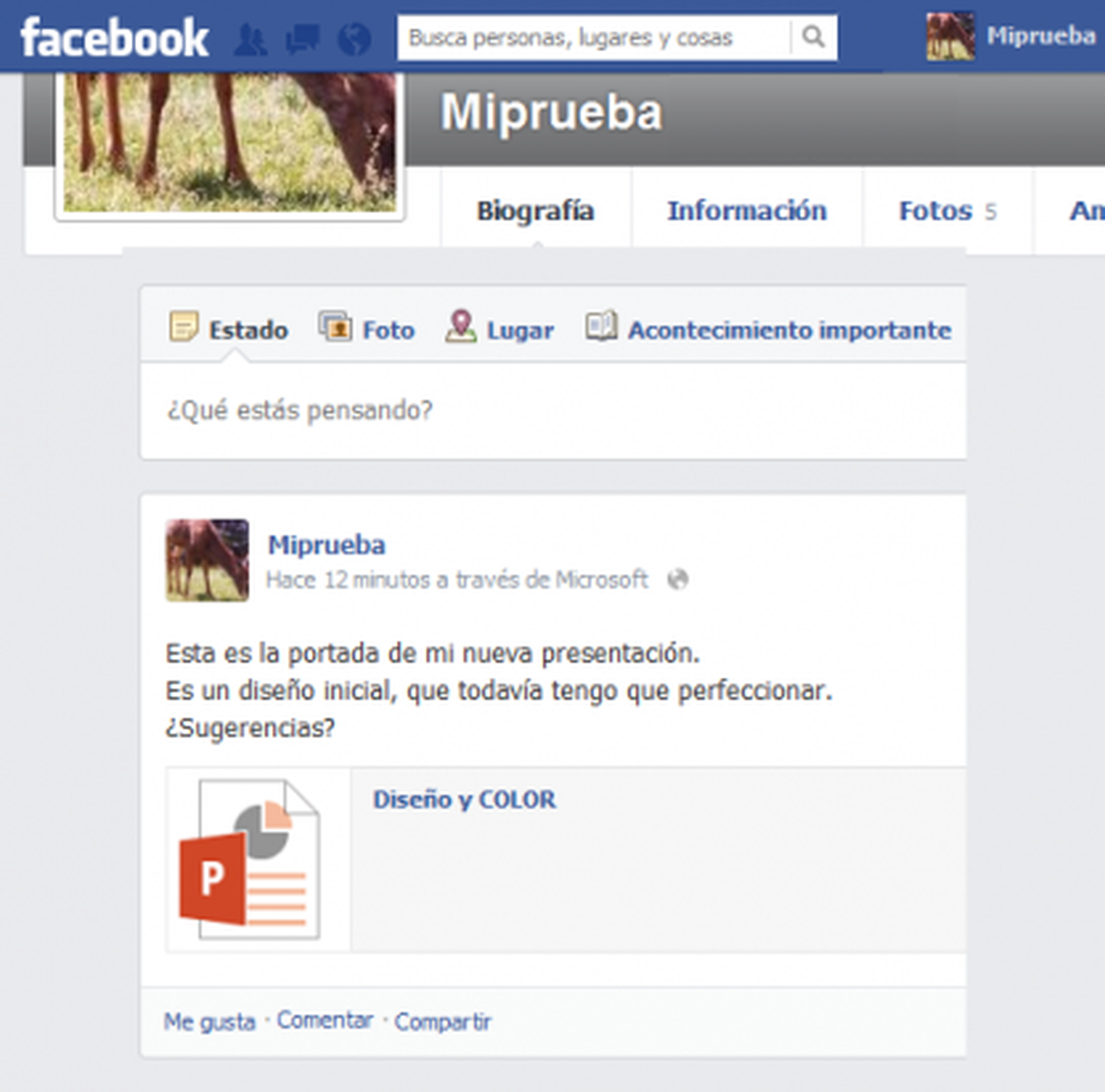
Más trucos de Office
Cada semana añadimos nuevos contenidos dentro de nuestro especial de trucos Office 2013. Echa un vistazo a los que ya hemos publicado, seguro que alguno te es útil:
- Abre un documento en la última posición
- Capturas de pantalla en Outlook
- Guías dinámicas de alineación
- Extraer datos de celdas ya escritas en Excel 2013
- Combina formas simples y crea nuevas
- Informes en Access con títulos dinámicos
- Análisis rápido de un rango de valores
- Busca y guarda emails con archivos adjuntos
- Comparte tu trabajo en redes sociales
Conoce cómo trabajamos en ComputerHoy.
Etiquetas: TrucosMicrosoft Office
